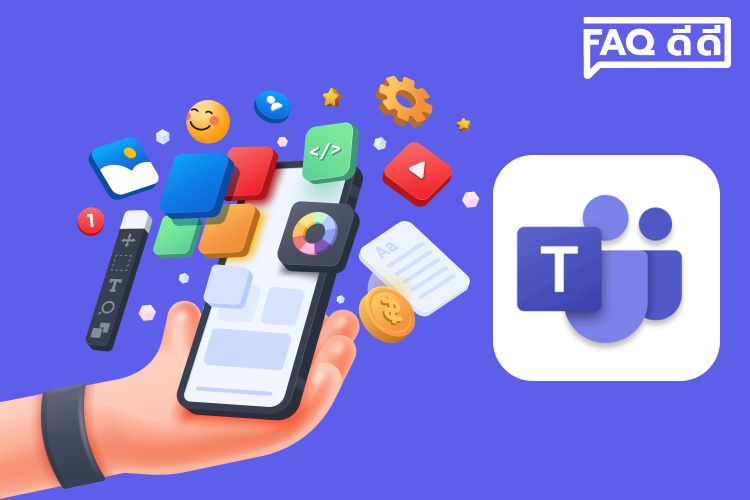ปัจจุบันในหลายๆหน่วยงานได้มีการนำโปรแกรม Microsoft Team มาใช้สำหรับการติดต่อสื่อสาร การนัดหมาย หรือการประชุมในองค์กร เป็นต้น
FAGdd มีฟีเจอร์เก๋ๆ ใช้ระหว่างพรีเซ้นท์ใน Microsoft Team มาฝากเพื่อนๆ ค่ะ
“อยากเปิดเพลงสร้างบรรยากาศ ระหว่างรอผู้เข้าประชุมใน MST ต้องทำอย่างไร?”
“ถ้าใส่เสียงเพลงคลอไปด้วยระหว่างที่กำลังพรีเซ้นท์ทำได้มั้ย?”
“จะพรีเซ้นงานที่เป็นคลิป VDO แต่เสียงไม่ออก ต้องทำอย่างไร?”
..
ปกติเวลาเราแชร์หน้าจอหรือสไลด์ Microsoft Teamจะแชร์ให้แต่ภาพนะคะ ส่วนเสียงจะไม่ออก ทำให้บางครั้งตอนพรีเซ้นงานที่เป็น VDO Clip เราจะสงสัยว่าเสียงหายไปไหน? ทำไมเสียงไม่มา?.. ซึ่งตอนแชร์เราต้องติ๊กเลือกก่อนว่าเราจะแชร์ทั้งภาพแล้วก็เสียงด้วย วิธีนี้สามารถนำไปใช้เวลาที่ต้องการเปิดเพลงระหว่างรอผู้เข้าร่วมประชุม หรือสร้างบรรยากาศผ่อนคลายให้มีเสียงดนตรีคลอไปด้วยเก๋ๆ ตอนพรีเซ้นท์งานก็ได้ค่ะ 🎼..🎧
วิธีใส่เสียงเพลงระหว่างพรีเซ้นท์ใน Microsoft Team
➡️ ไปที่หน้าจอที่กำลังประชุม
➡️ คลิก ปุ่มแชร์
➡️เลือกหน้าจอที่ต้องการแชร์
➡️ติ๊กที่ Include System Audio
➡️เมื่อเปิดโหมดแชร์ Audio แล้ว Microsoft Team ก็จะแชร์ทั้งภาพและเสียง หากแชร์สไลด์ที่มี VDO clip หรือเสียงเพลงก็จะได้ยินเสียงด้วย
➡️ถ้าต้องการหยุดเสียง เลื่อนเม้าท์ไปด้านบน และเลือก Stop System Audio ก็จะกลับไปแชร์แต่หน้าจออย่างเดียว เสียงจะไม่ออกมา
..
ถ้าอยากทำเสียงเพลงเปิดรอผู้เข้าประชุมหรือใส่เพลง Background ตอนแชร์สกรีนให้เลือกแชร์แบบ Desktop และติ๊ก Include System Audio จากนั้นก็เปิดเพลงที่อยู่ในเครื่องของเราหรือใน YouTube ได้เลย ผู้เข้าร่วมประชุมจะได้ยินเสียงเพลงที่เราเปิด ซึ่งความคมชัดของเพลงจะขึ้นอยู่กับสัญญาน Internet นะคะ อย่างไรลอง sound check กันก่อนใช้งานนิดนึงจะได้ไม่เสียอรรถรส ไม่งั้นแทนที่เพลงเพราะๆจะช่วยสร้างบรรยากาศอาจกลายเป็นทำให้หมด mood ได้น๊า 😆